בדוק את Audacity Review ו-10 החלופות הטובות ביותר עבור Win/Mac
כל מקליט מוזיקה ופודקאסט רוצה את איכות השמע הטובה ביותר, ולמרבה המזל, חוּצפָּה הוא חופשי לשימוש, אפילו למתחילים. לתוכנית יש את התכונות הטובות ביותר להקלטת אודיו, השמעה ושינוי, אך העדכון האחרון שלה החליש את הפרטיות של בעליה, בעיקר עבור משתמשי Mac. עם זאת, בואו נסתכל על האלטרנטיבה המומלצת עבור Audacity עבור Mac ו-Windows ואיזו היא המתאימה ביותר עבורכם.
רשימת מדריכים
הסקירה האמיתית לאחר השימוש ב-Audacity 10 החלופות המובילות של Audacity שאלות נפוצות לגבי Audacity Review ו-Alternativeהסקירה האמיתית לאחר השימוש ב-Audacity
Audacity הוא עורך שמע חינמי וקוד פתוח עם תכונות עוצמתיות. חובבי מוזיקה רבים רואים בתוכנה זו את אחת השיטות הטובות ביותר לעריכת אודיו מהירה יותר, והיא לא תיכשל בהצגת התוצאה הטובה ביותר. אבל השאלה האמיתית היא, 'האם Audacity בטוח?' עם העדכונים האחרונים, אפליקציית עריכת האודיו שינתה את מדיניות הפרטיות שלה שמזכירה איסוף נתונים פולשני על שולחן העבודה של המשתמש ושיתוף נתוני המשתמש עם קונים ואפליקציות אחרות כמו צדדים שלישיים ורגולטורים במדינה. משתמשים רבים מוצאים את העדכון החדש לא נוח ואינם מרוצים מדי מהשינויים, אז זה הזמן הטוב ביותר לחפש אלטרנטיבה ל-Audacity עבור Mac ו-Windows.
- יתרונות
- פונקציות עשירות בתכונות להקלטת אודיו ועריכה.
- תוכנה חוצת פלטפורמות זמינה ב-Windows, Linux ו-Mac.
- חסרונות
- ממשק מורכב שמאתגר לשימוש.
- שמור שינויים אך מחק חלקי אודיו מקוריים באופן לא רצוני.
אתה יכול להתחיל עם השלבים הבסיסיים למטה אם אתה מתחיל. אתה יכול להתחיל עם עריכת אודיו או להתחיל להקליט עם Audacity.
כיצד לערוך אודיו ב-Audacity
שלב 1.הפעל את Audacity במחשב שלך ועבור לתפריט קובץ. העבר את העכבר מעל פונקציית הייבוא ולחץ על כפתור "שמע". לחלופין, פתח את התיקיה המקומית שלך וגרור ושחרר את קובץ השמע לממשק של Audacity.
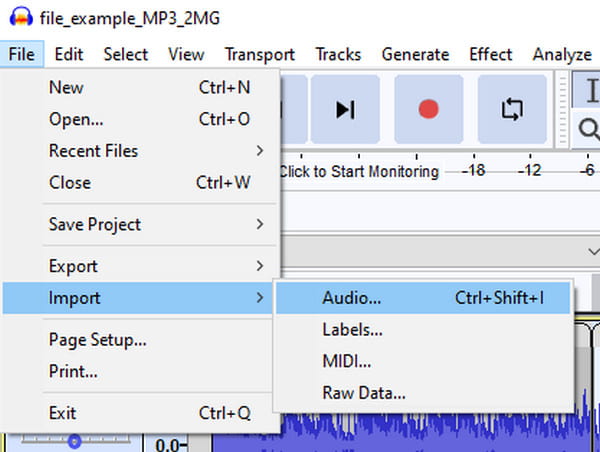
שלב 2.כדי לחתוך אודיו, בחר את חלק הצליל שברצונך לשמור, ולאחר מכן עבור לתפריט עריכה ולחץ על הלחצן "הסר מיוחד". מתפריט המשנה שלו, לחץ על כפתור "קצץ אודיו". אתה יכול לבטל את העריכה בכל עת.
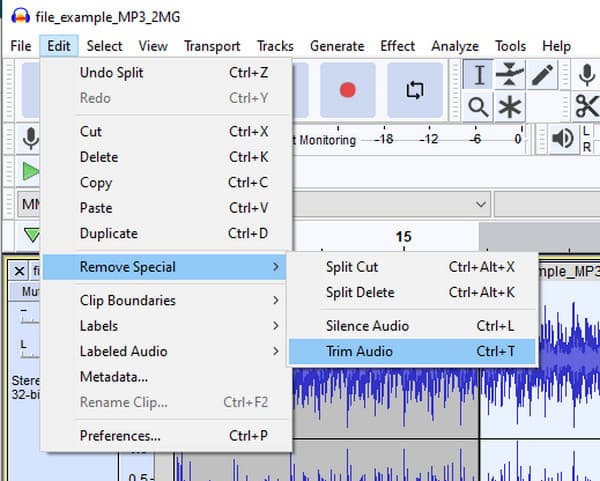
שלב 3.אם ברצונך לפצל את השמע לשני או למספר קליפים, התחל בבחירת נקודת השמע שברצונך לפצל. לאחר מכן, פתח את תפריט העריכה ולחץ על כפתור "גבולות קליפ". לחץ על כפתור "פיצול", ותראה את הפיצול מציר הזמן.
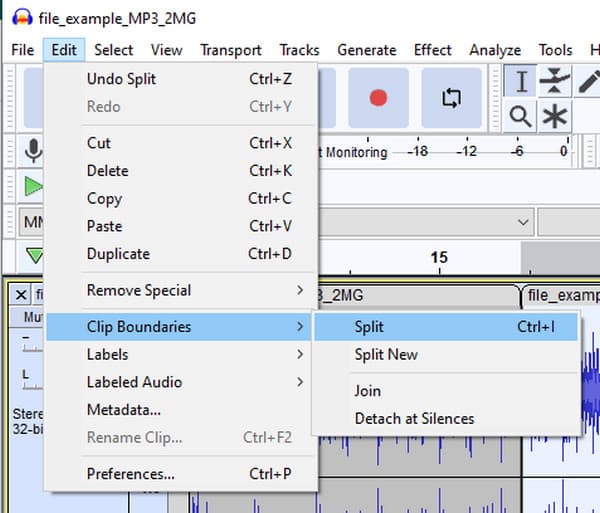
כיצד להקליט אודיו ב-Audacity
שלב 1.עבור לתפריט עריכה ולחץ על כפתור "העדפות". ההגדרות המומלצות עבור קלט אודיו הן הקלטת ערוצי [מונו (1)]. לחץ על כפתור "אישור" כדי לשמור. לאחר מכן בתפריט איכות, הגדר את קצב הדגימה ברירת המחדל ל-22050 HZ, ושמור את השינויים.
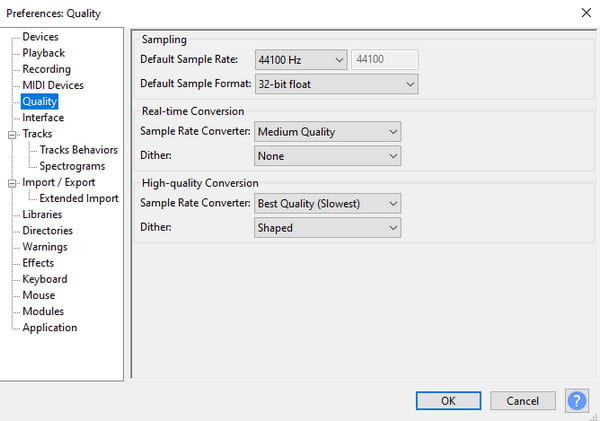
שלב 2.לאחר הגדרת המיקרופון, לחץ על כפתור "מקליט". לאחר מכן, לחץ על כפתור "עצור" לאחר ההקלטה. כדי לשמור את הפלט, עבור לתפריט קובץ ולחץ על כפתור "ייצא כ". פעל לפי ההנחיות כדי לשמור את הקובץ.
10 החלופות המובילות של Audacity
במציאות, Audacity עבור Mac היא עדיין הטובה ביותר להקלטת אודיו ולעריכה, אבל היא לא מתאימה לכולם. אז אפילו עם כמה בעיות עם התוכנה המעודכנת, אנשים עדיין ישתמשו באפליקציה. אבל אם אתה מחפש אלטרנטיבה טובה יותר של Audacity, עיין באפשרויות המומלצות למטה.
| האלטרנטיבות הטובות ביותר של Audacity | מערכת הפעלה נתמכת | מחיר |
| AnyRec Video Converter | Windows, Mac | $22.95 |
| Adobe AU | Windows, Mac | $33.99 |
| GarageBand | מק, iOS | חינם |
| וואבוסאור | Windows | חינם |
| Ocenaudio | Windows, Mac ולינוקס | חינם |
| לַהַט | Windows, Mac ולינוקס | $45/רכישה חד פעמית |
| קוֹצֵר | Windows | $60/רכישה חד פעמית |
| Logic Pro | Mac | $199.99/רישיון מלא |
| סטודיו אחד | Windows, Mac | $14.95 |
| TwistedWave באינטרנט | כרום, ספארי | $50/Basic (שנה) |
1. ממיר וידאו AnyRec
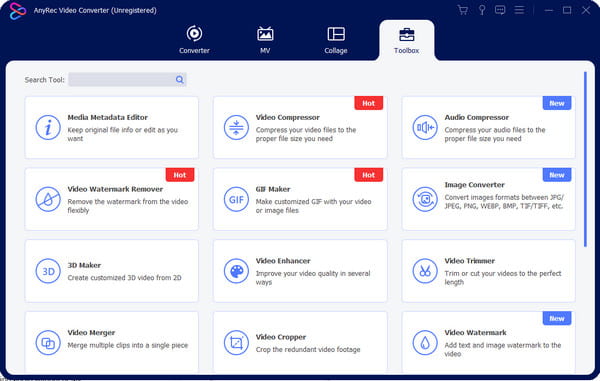
לעריכת השמע הטובה ביותר, אלטרנטיבה זו של Audacity נותנת את התוצאה הטובה ביותר! AnyRec Video Converter ידועה בממשק הרב תפקודי שלו, המספק הגדרות מתקדמות לעריכת וידאו ואודיו. חלק מהפונקציות הנהדרות שלו הן מקליט אודיו, סינכרון שמע, מדחס ומגבר עוצמת הקול. AnyRec Video Converter מציע גרסת ניסיון בחינם הזמינה ב-Windows וב-Mac.

שמור על איכות השמע ושנה פרמטרים של שמע.
תמיכה במגוון רחב של פורמטי שמע להמרה.
אין הגבלה על קבצים להעלאה והמרה.
ספק פונקציות אחרות לעריכת תוכן מדיה.
הורדה מאובטחת
הורדה מאובטחת
2 Adobe AU
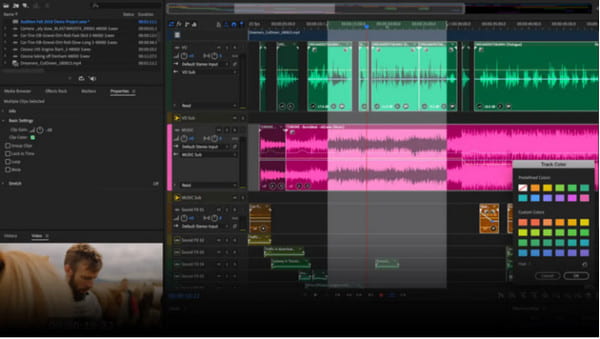
אלטרנטיבה זו של Audacity היא אחד ממוצרי Creative Suite של Adobe ועורך האודיו הפופולרי ביותר. Adobe AU היא בחירה מצוינת להקלטת אודיו ולעריכה, אך היא גם הטובה ביותר למיקס מוזיקה כבדה ולעריכת הפעלות ופודקאסטים מרובי רצועות. אתה יכול בקלות למחוק רעשי רקע, להוסיף שכבות אודיו ולנקות צלילים לא רצויים עם Adobe Audition, אפילו בגרסת הניסיון החינמית שלה.
מאפיינים:
- עורכים מאפשרים להוסיף פרקים ותמונות אלבומים.
- מגוון רחב של דגימות קול ואפקטים בחינם.
- עבוד עם מוצרי Adobe אחרים כמו Pr ו-After Effects.
- תכונה בלתי מוגבלת של כלי עיצוב וניתוח רב-מסלולים.
3. GarageBand
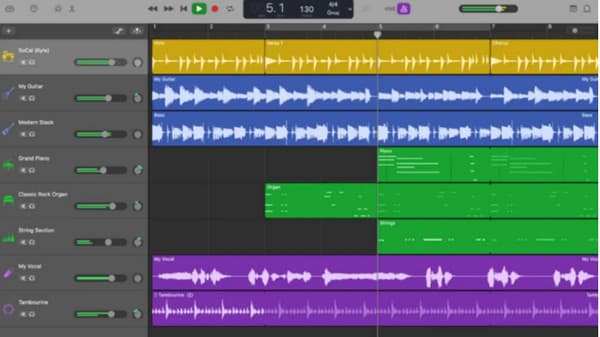
GarageBand הוא אלטרנטיבה יוצאת מן הכלל של Audacity עבור משתמשי Mac, המציעה ממשק הקלטה קל ועמוס בפריטים חיוניים. עבור מקליטי מוזיקה ומקצוענים, אפליקציה זו היא הדרך הטובה ביותר ללכוד אודיו במחשב שלך. במקביל, הוא מספק את הדרך הקלה ביותר ללמוד פסנתר, גיטרה וכלי נגינה אחרים במחשב שלך. GarageBand נועד בתחילה להפקת מוזיקה ברמה התחלתית, אך הוא יכול להיות רב עוצמה לעריכת אודיו והקלטה.
מאפיינים:
- אפליקציית אודיו חינמית ודי תכליתית.
- ספק כלי עריכה ואפקטים סטנדרטיים.
- אלטרנטיבה מצוינת לפודקאסטים ולקריינות.
- תמיכה בכוונון עדין ובהקלטת שירים עם כלים דיגיטליים.
4. וואבוסאור

Wavosaur היא אלטרנטיבה חינמית של Audacity עבור Windows המטפלת בקבצי אודיו מרובי רצועות ללא בעיות. הוא תומך בפורמטי האודיו הפופולריים ביותר, כך שזו בחירה טובה אם אתה תמיד משתמש בקבצי MP3 ו-WAV. בניגוד לאפליקציות אחרות לעריכת אודיו, ל-Wavosaur אין מתקין, מה שמקל על ההורדה וההפעלה של האפליקציה. אתה יכול להשתמש בפתרון זה ללא תשלום, אך רק בלעדי ל-Windows OS.
מאפיינים:
- תמיכה בתוספים של טכנולוגיית סטודיו וירטואלי.
- המרה מצוינת של קבצי אודיו.
- הצע פונקציות בסיסיות כגון חיבור שירים.
- פתוח עבור יישומי פלאגין כדי להוסיף אפקטים קוליים.
5. Ocenaudio

Ocenaudio היא אלטרנטיבה חוצת פלטפורמות של Audacity המושלמת ליצירת מוזיקה מאפס ופרויקטי אודיו פשוטים. מכיוון שהאפליקציה מתמקדת בפשטות, משתמשים יכולים לנווט בקלות בממשק כדי להחיל אפקטים, לכוונן מוזיקה, להגביר את עוצמת השמע, והשתמש בריבוי רצועות למיקס.
מאפיינים:
- בחינם לחלוטין להורדה ולהשתמש ב-Windows, Linux ו-Mac.
- תצוגה מקדימה בזמן אמת לאודיו ערוך.
- מבחר רחב ומעולה של פילטרים.
- משתמש בספקטרוגרמה וניתוח קבצים.
6. ארדור
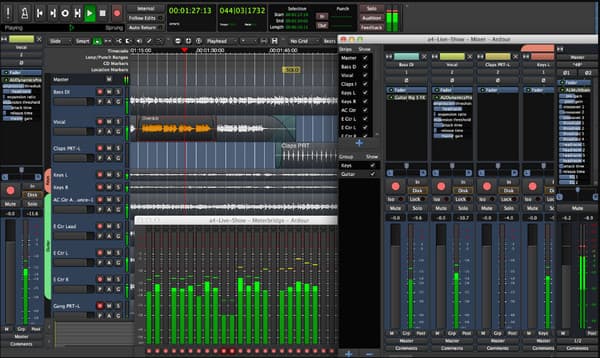
לחלופה זו של Audacity יש את שיתוף הפעולה הטוב ביותר של מוזיקאים ומתכנתים כדי לספק סט של פונקציות לעריכת אודיו ב-Ardour. זה עוזר לערבב הקלטות בז'אנרים שונים של מוזיקה, ובהשוואה ל-Adobe Au, קל יותר ליצור ולערוך מוזיקה.
מאפיינים:
- הוסף בקלות מיקרופון להקלטת קול.
- הצע כלים לחיתוך, חיתוך, פיצול, מתיחה והעברה של אודיו.
- עקומת למידה קלה מעורכי אודיו אחרים.
- חוויה חלקה עם כלים רספונסיביים לכל עריכה.
7. קוצר
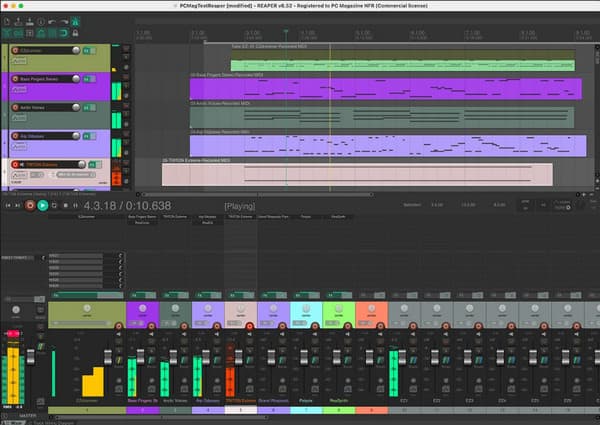
Reaper היא אלטרנטיבה של Audacity במחיר סביר עבור Windows ו-Mac. יש לו חבילה שלמה לכל הצרכים שלך, כולל כלי הפקה לקריינות, קוליות ופרויקטים אחרים. Reaper הוא פתרון יעיל המציע ביצועים חזקים והגדרות קבועות מראש כמו אפקטים ודגימות.
מאפיינים:
- תמיכה ביותר מ-200 רצועות וכלים דיגיטליים.
- שפר את התוכנית עם עדכונים בחינם.
- משתמשים יכולים להתאים אישית עם thor-partys ותוספים.
- מקליט אודיו רב ערוצי ומיקסר עם ממשק משתמש הניתן להתאמה אישית.
8. Logic Pro
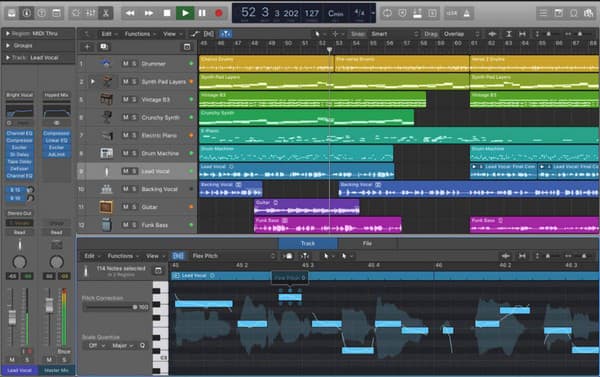
Logic Pro היא סדנת ה-DAW או הדיגיטלית הראויה של אפל שמביאה ביצועים מצוינים בכל מכשיר מק. האלטרנטיבה של Audacity עבור Mac הופכת את זה לפשוט ומהנה יותר לכוונון עדין של מוזיקה מבלי להתפשר על אפשרויות העריכה.
מאפיינים:
- למעלה מ-1,000 רצועות אודיו לשימוש כדוגמאות.
- כלים דיגיטליים ואפקטים ללא הגבלה.
- עבד היטב לעריכת אודיו כתחביב או פרויקט מקצועי.
- מתאים למכשירי Mac עם שבבי M1 חדשים יותר.
9. סטודיו אחד

Studio One הוא הבחירה הקלה ביותר עבור אלטרנטיבה של Audacity בגלל תחנת העבודה הבוגרת שלה. שלא כמו Audacity, זה תוכנת הקלטת אודיו מספק תכונות פשוטות לחיבור מוזיקה ולכידת האודיו הטוב ביותר במכשיר שלך ללא לחיצות מיותרות על העכבר.
מאפיינים:
- ספק אקורדים ותבניות ככלי קומפוזיציה.
- תמיכה בביצועים חיים עם תכונות.
- זרימת עבודה מהירה וחלקה לפעילויות הקשורות לאודיו.
- אפשר לארגן מחדש תפריטים ודיאלוגים להתאמה אישית.
10. TwistedWave Online
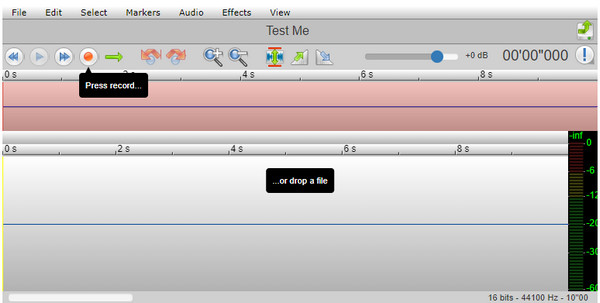
אם אינך רוצה להשתמש בתוכנת שולחן עבודה כמו הכלים הקודמים, Twisted Wave Online יכול להיות גם אלטרנטיבה של Audacity שלך. הכלי מבוסס הדפדפן מאפשר לך לגרור ולשחרר קבצי שמע מהתיקייה המקומית שלך ולסיים לערוך אותם תוך דקות.
מאפיינים:
- אפשר למשתמשים לערוך קבצי מונו באורך חמש דקות בחינם.
- הטוב ביותר עבור מחשבים עם מפרט נמוך.
- שמור את הפרויקט באופן אוטומטי כאשר הדפדוף נסגר בטעות.
- לגמרי בחינם וקל לניווט לעריכת אודיו.
שאלות נפוצות לגבי Audacity Review ו-Alternative
-
1. האם Audacity חינמית?
כן. Audacity הוא עורך ומקליט אודיו מרובה רצועות חינם וקוד פתוח עבור משתמשי Windows, Mac ו-Linux.
-
2. מה החיסרון של Audacity?
חלק מהמגבלות של Audacity הן באגים לא ידועים ולא מתוקנים שגורמים לאי יציבות, תכונות ערבוב מוגבלות והיבטים מסוימים אינם ידידותיים למשתמש.
-
3. האם אני יכול להשתמש בעורך שמע מקוון כחלופה של Audacity?
כן. כמה עורכים מקוונים מומלצים בחינם הם VEED, Kapwing, TwistedWave ו-AudioMass.
סיכום
לאחר שלמדת את החלופות הטובות ביותר של Audacity, יש לך את הפתרונות שעוזרים להלחין מוזיקה ולערוך הקלטות. רוב הפתרונות קשים בהתחלה לניווט, אבל אתה יכול להתחיל עם AnyRec Video Converter לעריכת אודיו קלה יותר. השתמש בגרסת הניסיון החינמית כדי לחוות את מקליט השמע והעורך המקצועי שלה!
הורדה מאובטחת
הורדה מאובטחת
